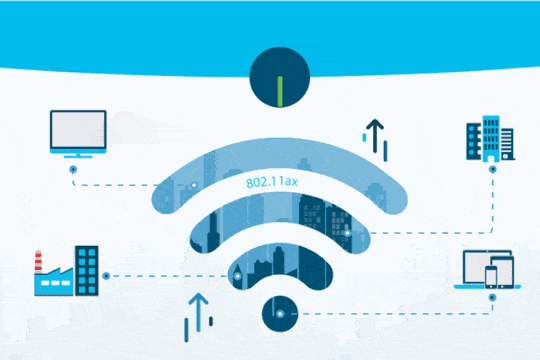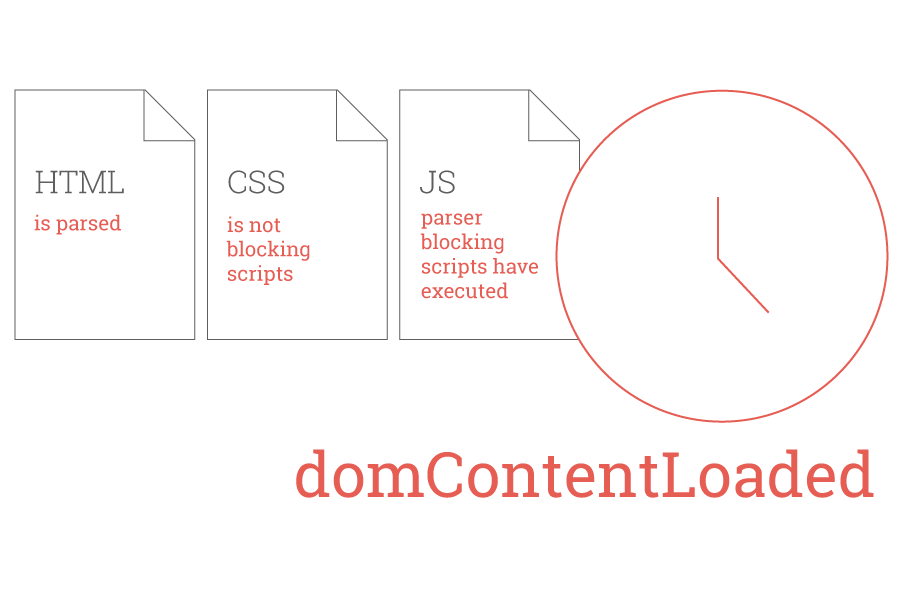Если вы думаете, что кто-то использует вашу сеть Wi-Fi без разрешения, то вам придется поработать с Wi-Fi безопасностью. Хорошо защищенную сеть довольно трудно взломать. Однако, чтобы подтвердить свои подозрения, ее нужно сначала проверить.
Как найти устройство в домашней Wi-Fi сети
Лучший способ сделать это — войти в панель управления роутера для получения наиболее подробной информации об устройствах в сети. Там же можно изменить имя сети, пароль и выполнить другие административные задачи.
Как только вы войдете в систему, посмотрите на опцию под названием «Подключенные устройства», «Локальная сеть», «WLAN» — все, что может дать информацию о вашей сети. Обязательно просмотрите журналы, которые можно найти в меню, в них отображается информация о клиентах DHCP. Не забудьте ознакомиться с другими полезными материалами на данном веб-сайте.
Также просмотрите список подключенных в настоящее время устройств и их прошлую активность. Если вы знаете MAC-адреса всех устройств, которые должны быть подключены к вашей сети, то можете просто сравнить их с журналами роутера, чтобы узнать, что происходило.
Средства сканирования сети
Если доступ к маршрутизатору и сравнение MAC-адресов вам не по силам, то есть тонны программ, которые помогут вам контролировать вашу сеть. Обычно они не показывают подробные журналы регистрации событий так, как это может сделать роутер, но они сказажут вам, что происходит в вашей сети в любой момент времени. Эти программы также предоставляют информацию о производителе устройства, что облегчает задачу. Большинство из них довольно просты в использовании — нужно просто загрузить, запустить и просканировать сеть.
Nirsoft Wireless Network Watcher (Windows)
Эта программа проста, бесплатна и эффективна. Она сканирует вашу сеть, сообщает адреса и подробности о подключенных устройствах и даже отслеживает, сколько раз обнаруживались эти устройства. А также может распознать подозрительную активность с помощью регулярного сканирования.
Who Is on My WiFI/WhoFi (Mac/Windows/Android)
Программа, предназначенная для использования более масштабного анализа и оптимизации сети. Она покажет самую важную информацию об устройствах в вашей сети и даже позволить настроить ее на автоматическое сканирование сети через определенные интервалы времени для сбора данных об устройствах в ней. Также на этом сайте есть и другие интересные статьи.
Advanced IP Scanner (Windows)
Advanced IP Scanner даст все основные сведения о том, кто находится в сети. Ничего нового, но программа очень полезна, если вы ищете инструменты, которые помогут вам получить удаленный доступ и управлять устройствами в вашей локальной сети.
Fing (Android/iOS)
Это очень качественная программа для мобильных устройств. Она дает быстрые, четкие результаты и поставляется с некоторыми аналитическими инструментами. Это отличный способ сделать быструю проверку сети.
Angry IP Scanner (Windows/ Mac/ Linux)
Использование этой программы предназначена для продвинутых пользователей. Интерфейс будет немного сложным для тех, кто не знаком с сетевыми технологиями, но предоставляет множество дополнительных функций.
Использование командной строки (Windows)
Другим способом проверки устройств в вашей сети является использование командной строки, хотя этот метод очень простой и не даст вам много информации. Просто вызовите командную строку и введите arp -a. На экране появится список IP и MAC адресов. Чтобы узнать имена устройств, связанных с IP-адресом, введите ping -a <Insert IP Address>.
Nmap или Nutty (Linux)
Если вы являетесь пользователем Linux, то можете использовать популярный инструмент сетевого анализа Nmap для идентификации устройств в вашей сети. Кроме того, вы можете попробовать Nutty, в настоящее время доступный на Elementary OS и Ubuntu.
Стоит ли беспокоиться о сети?
Если вы не собираетесь оптимизировать и управлять большой сетью, вам, вероятно, не нужно будет сканировать сеть на регулярной основе. Тем не менее, это можно сделать легко и быстро, если вы подозреваете несанкционированное ее использование. Это также может пригодиться, если вы захотите выяснить, какие устройства вызывают проблемы с сетью. Или, может, вам просто нужно узнать MAC-адрес своих устройств. После прочтения данного материала рекомендуется ознакомиться с другим, который так же опубликован на этом сайте.